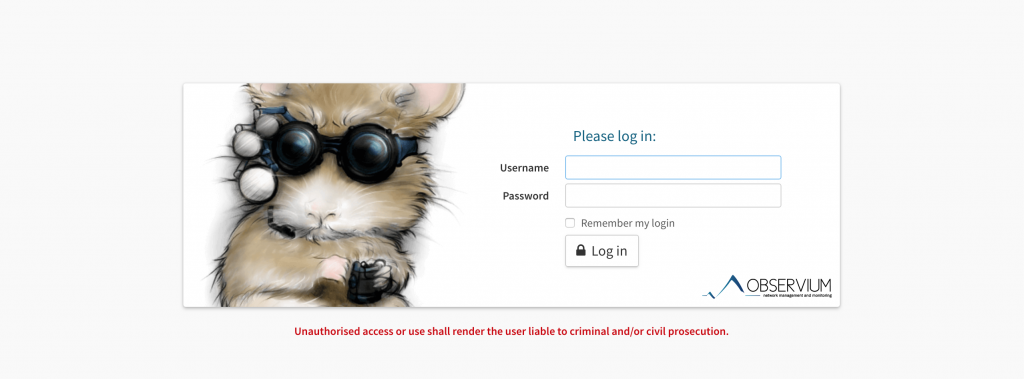Hello大家,
今天北部的天氣時好時壞,
一下大太陽一下下大雨的,
然後同時又大太陽又下大雨,
那個雨勢完全沒有在在尊重太陽!!
讓我們一起來祈禱明天停班停課吧(欸太跳的吧?
昨天介紹了如何設定拋出電腦資訊,
今天我們來架設收集並視覺化電腦資訊的管理工具,
安裝可以參考這邊,
介紹的部分這邊請
那我們就開始吧~
首先我們一樣先切到root的身份,
然後執行
第一行wget是下載後面url的檔案,
第二行chmod +x是給予後面那個.sh檔案執行的權限
第三行./執行後面.sh檔案
wget http://www.observium.org/observium_installscript.sh
chmod +x observium_installscript.sh
./observium_installscript.sh
複製貼上之後讓他跑跑跑,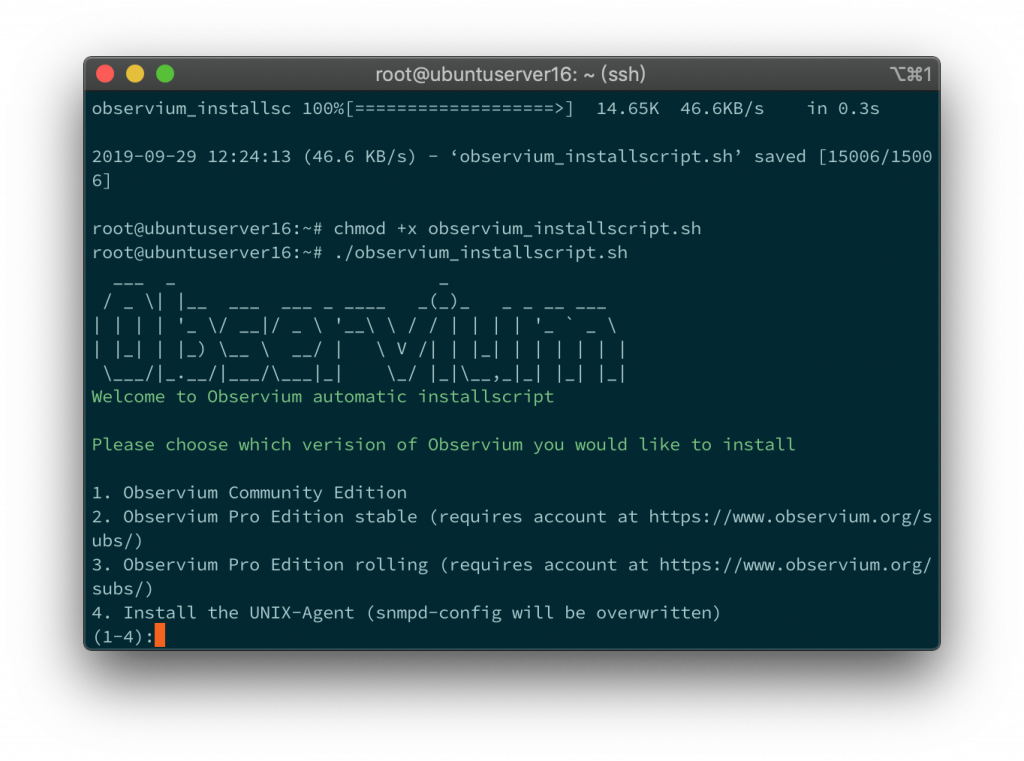
看到這邊按一下我們輸入1
設定MySql密碼,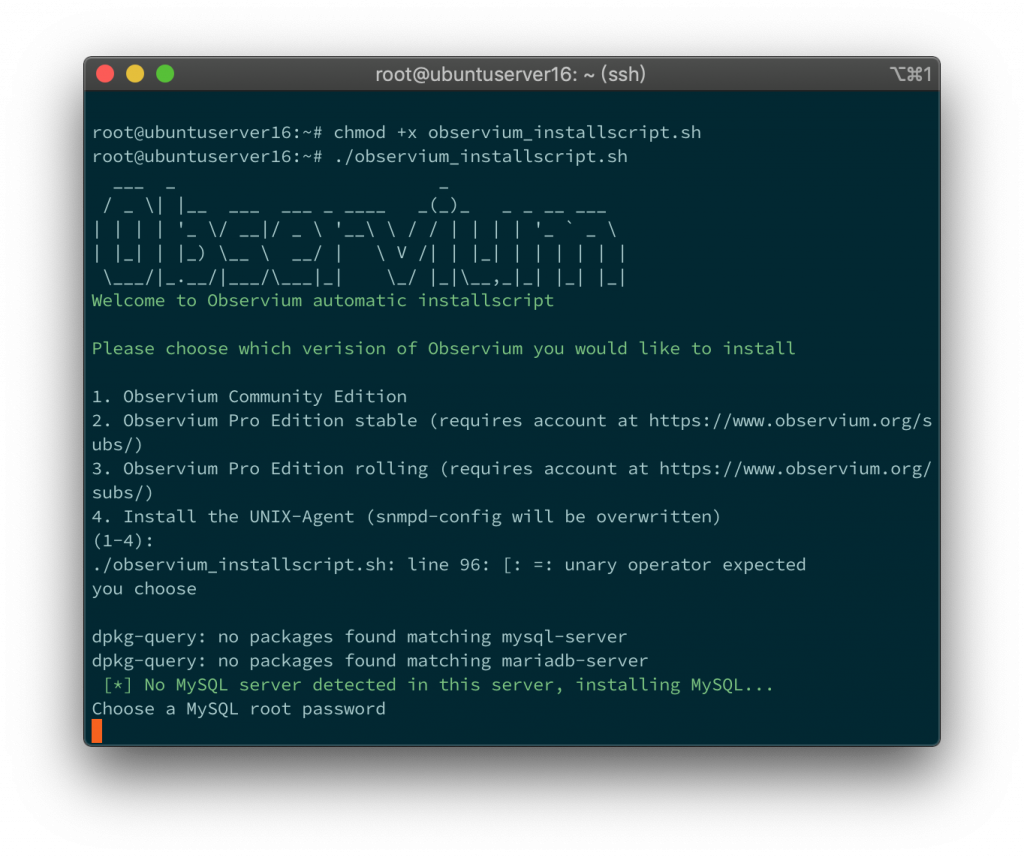
然後繼續等他跑跑跑~
下面有進度條,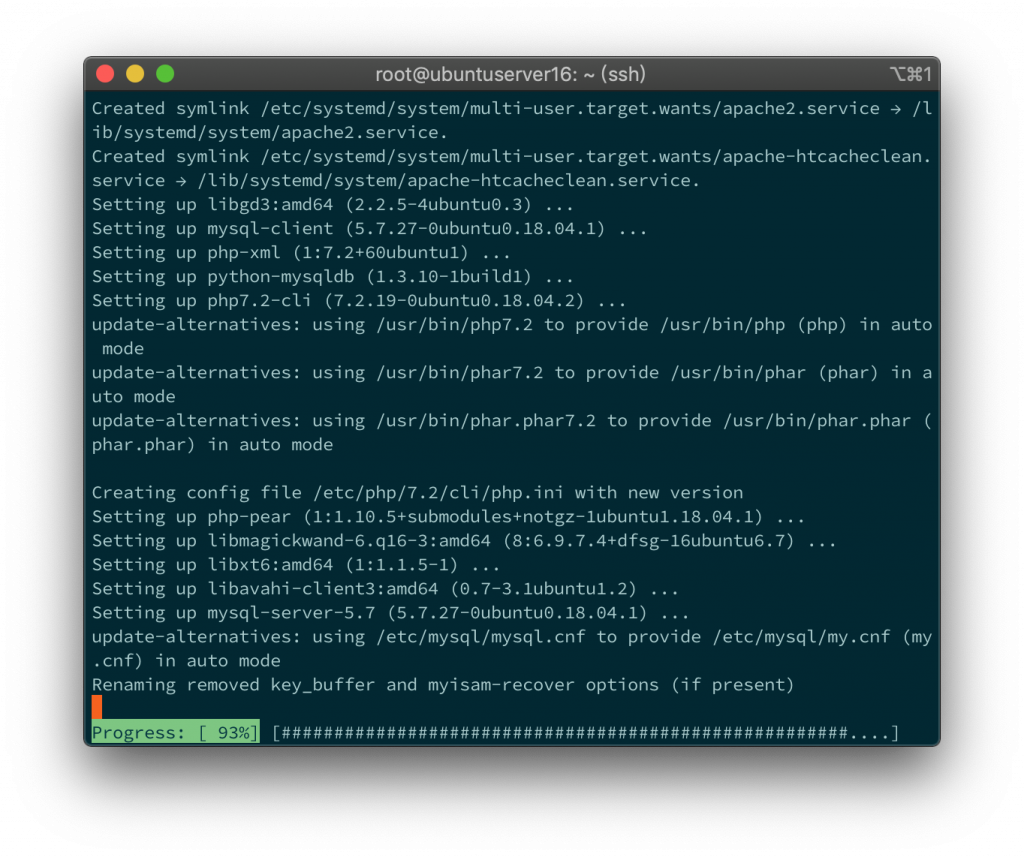
之後就會出現建帳號的畫面~
這邊就先打你想要設定的帳號,
然後密碼,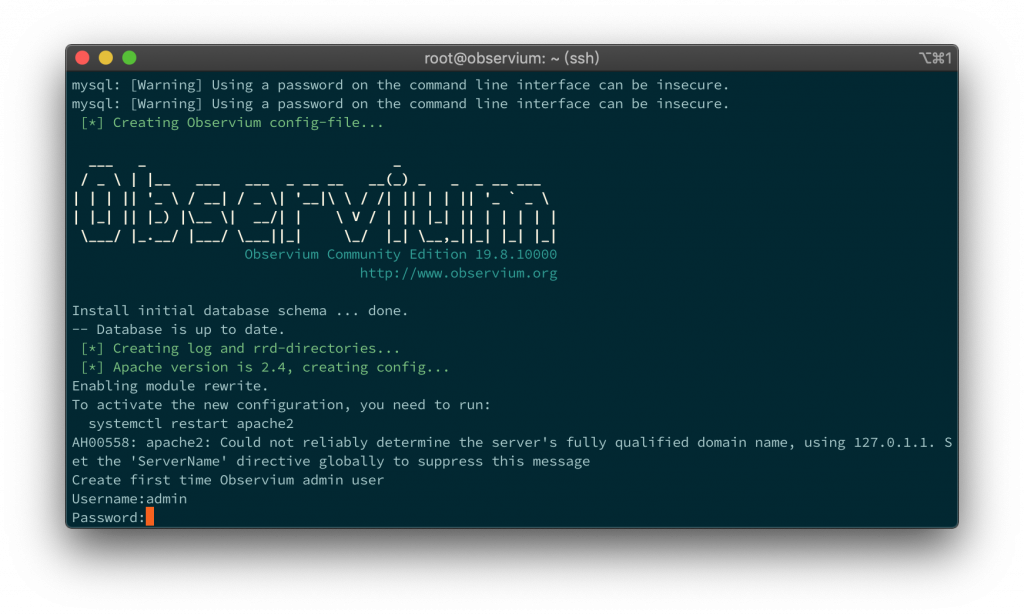
接著他會問說:是否要安裝Agent來監測這台電腦,
那大家就各自選擇囉~
輸入數字後enter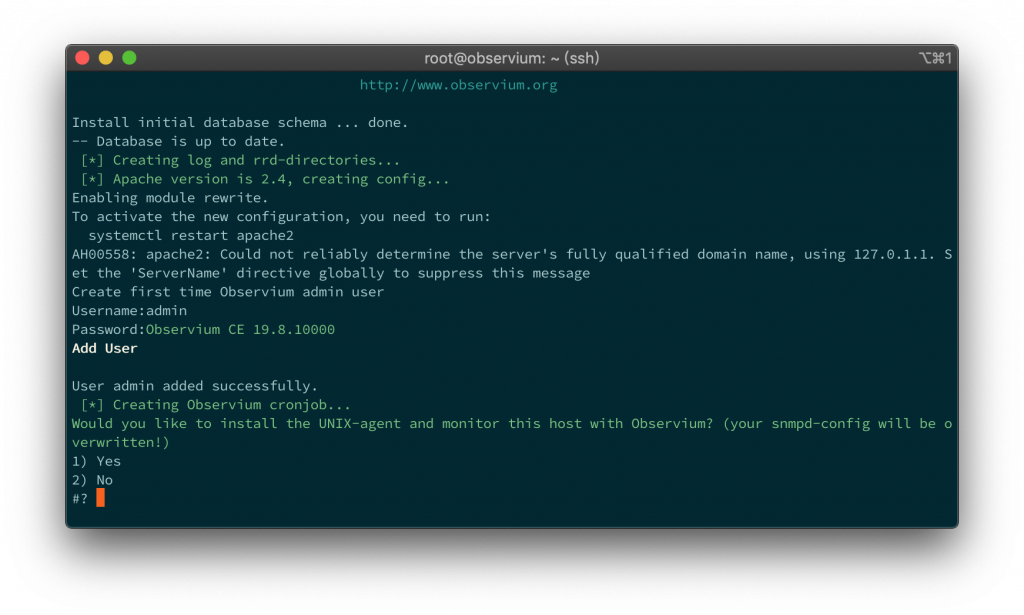
那因為我選擇1所以這邊它寫說這台機器已經被加入Observium監控了~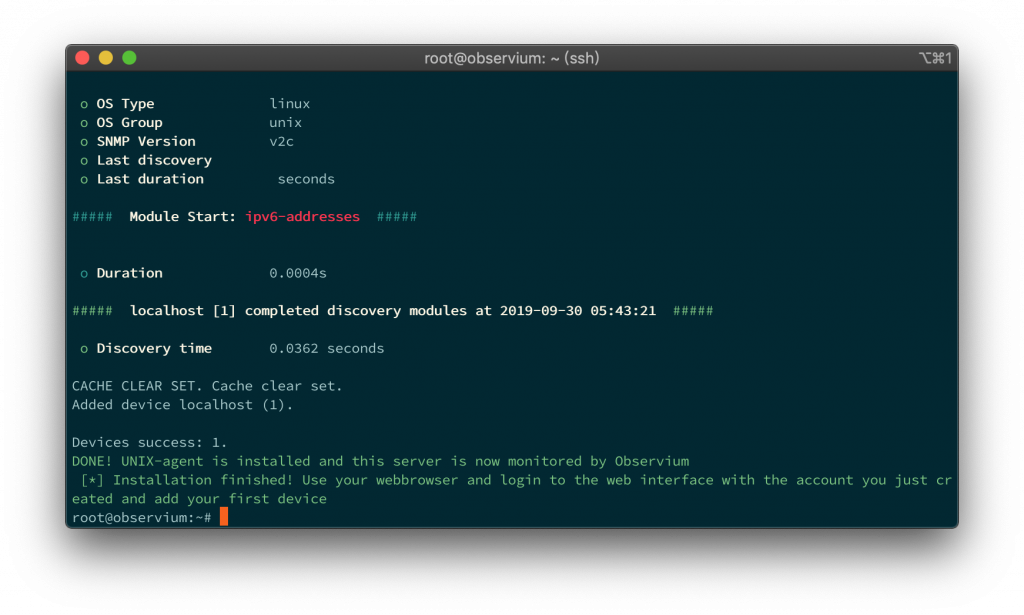
接著就到瀏覽器輸入這台機器的IP,
看到這隻可愛的大老鼠就代表你成功惹~~~
可喜可賀,可喜可賀~